Natuurlijk heb je op iedere Mac de mogelijkheid om een screenshot te maken met shift + alt/option + 4. Je krijgt dan een cursor die je kan slepen tot over het gedeelte waarvan je een screenshot wil maken. Vervolgens wordt je screenshot opgeslagen als .png.
Je kunt deze screenshots alleen niet bewerken. Nou ja, dat kan natuurlijk wel. Met Photoshop bijvoorbeeld. Maar het zou zo leuk zijn als je gelijk vanuit je screenshotsoftware je afbeelding kan bewerken.
Kadertje om een bepaald stukje tekst, pijltje erbij, en dan zonder dat je een vermogen aan beeldbewerkingssoftware hoeft uit te geven.
Hiervoor is Skitch ontwikkeld.
Je kunt hier niet alleen screenshots maken en bewerken, via de website kun je ook al je afbeeldingen delen op o.a. Twitter.
De desktop applicatie werkt heel eenvoudig. Na downloaden en installeren zie je dit scherm:
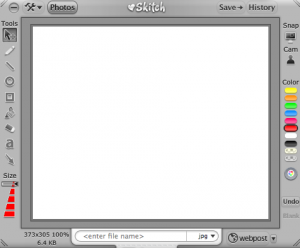
Dit is het scherm van waaruit je alle functies bedient.
Zoals:
- Resize het veld naar ieder gewenst formaat
- Maak een screenshot met je webcam
- Voeg naar wens kaders, tekeningen of pijlen toe
- Undo met de ‘Wipe’ knop of met ctrl + z
- Op de website kun je aan je afbeeldingen urls of embedcodes toevoegen.
- Door het klikken van ‘History’ kom je in het configuratiescherm (kan uiteraard ook via de Skitch taakbalk)
Ik gebruik Skitch vooral om even snel iets te laten evalueren door een opdrachtgever, zonder dat ik het eerst hoef op te slaan, te bewerken in Photoshop, en toe te voegen aan een email.
Mocht je nu denken: hé, ik heb een pc! Maar ik wil dit ook! Dan heb je pech, Skitch is er alleen voor Mac. Voor pc gebruikers is er Snagit (helaas niet kostenloos, maar zeker goedkoper dan Photoshop).
Natuurlijk zijn er meer voor Windows, maar Snagit is één van de betere.
